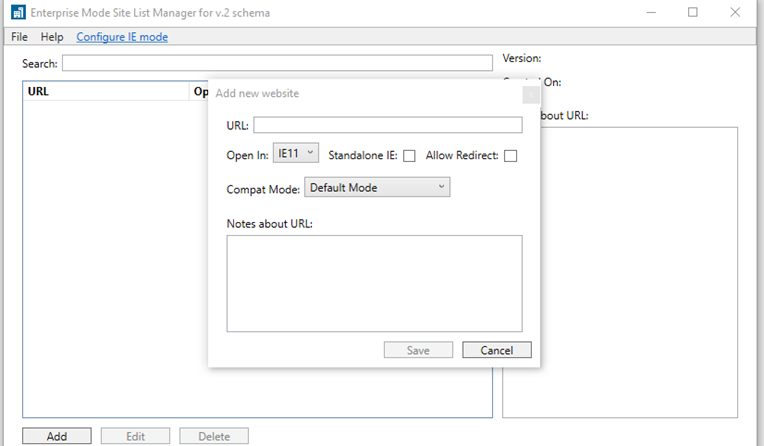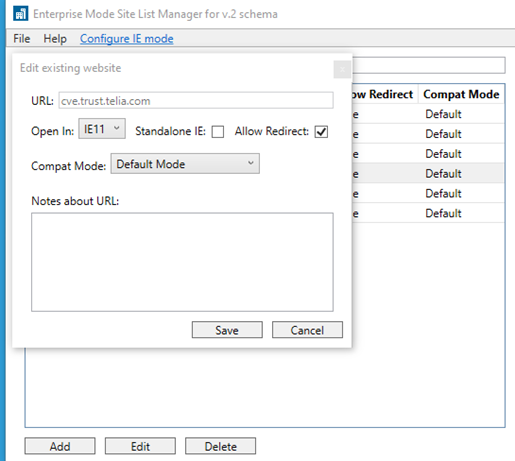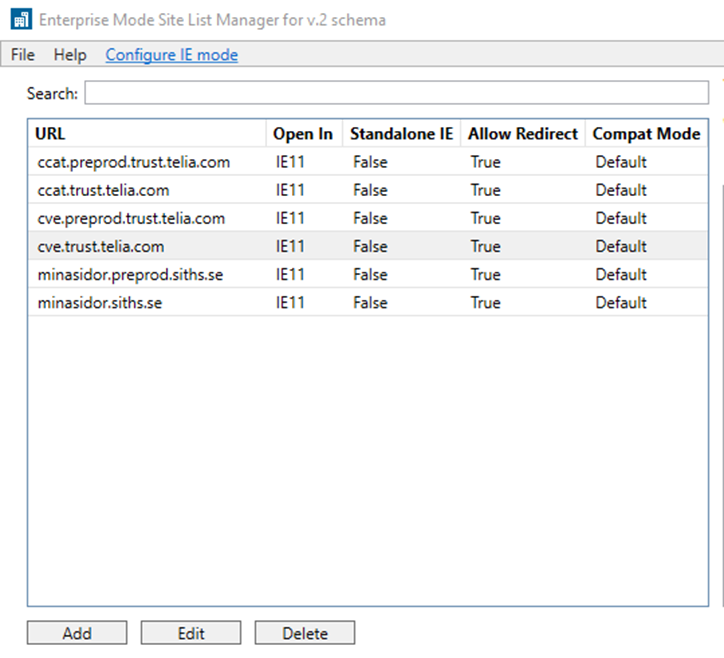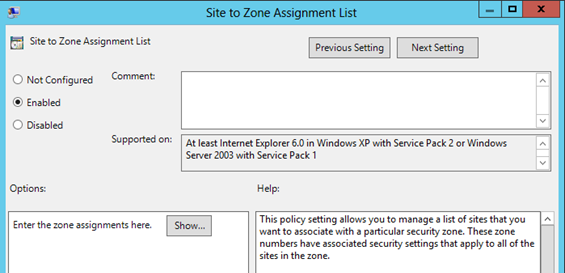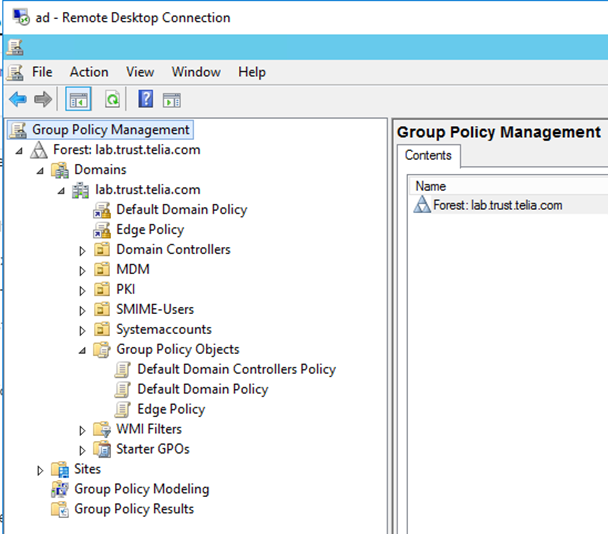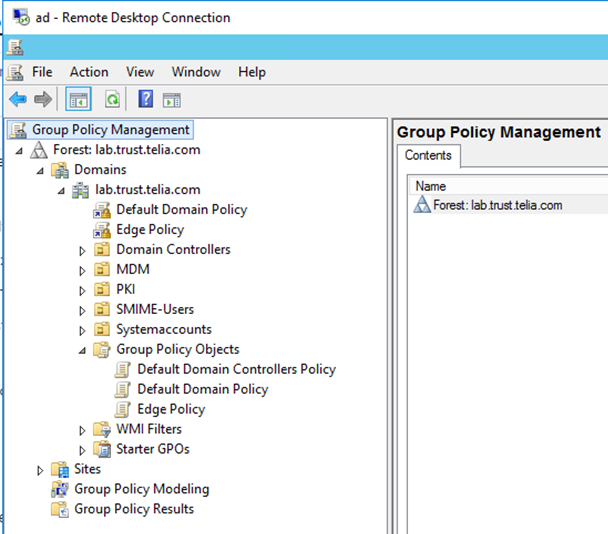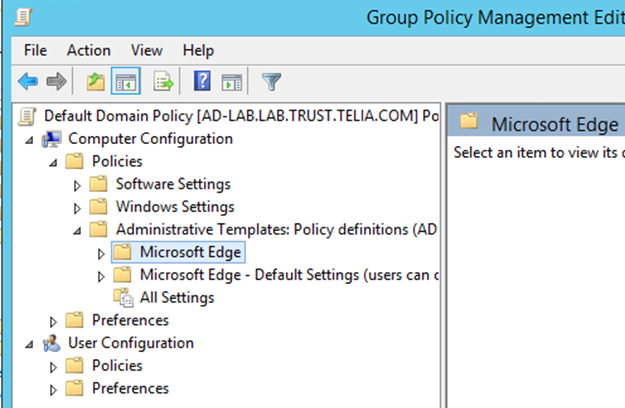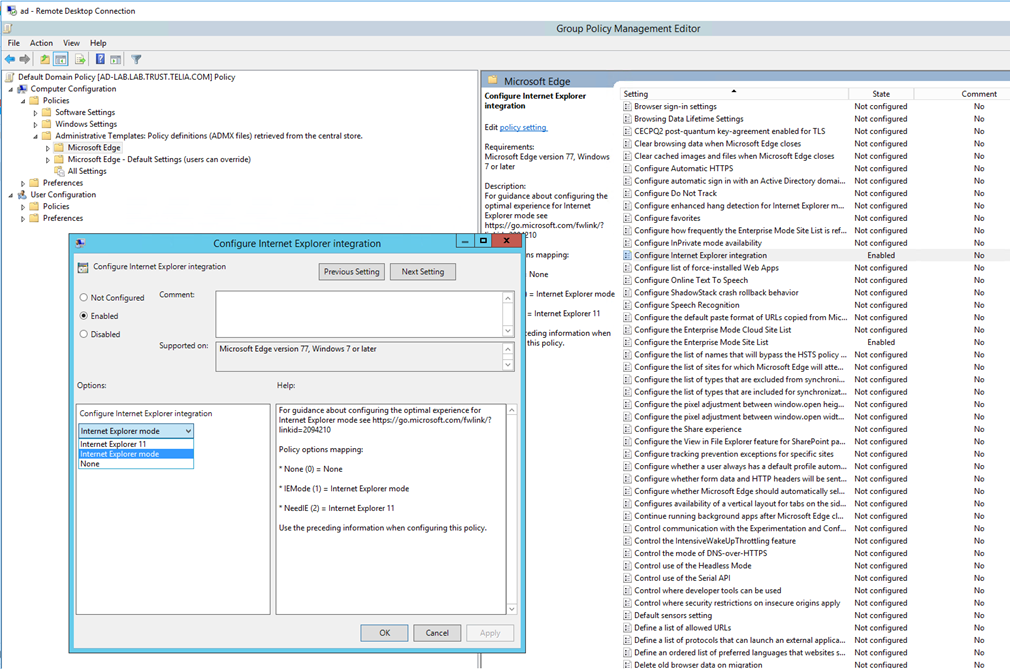Innehållsförteckning
Klicka nedan för att visa innehållsförteckning
Revisionshistorik
Klicka nedan för att visa revisionshistorik
Microsoft Edge i IE11 Mode
Avgränsningar
OBS! Denna guide underhålls inte aktivt och vi har heller inte möjlighet att ge support vid eventuella problem ni kan påträffa vid konfiguration i Group Policy. För att få support eller mer information hänvisar vi till att ta hjälp av Microsoft och information om Edge i IE11 mode, se exempelvis https://docs.microsoft.com/en-us/deployedge/edge-ie-mode. Vi tar dock gärna emot synpunkter för att förbättra denna rutin.
Inledning
Microsoft IE11-skrivbordsapplikationen kommer att upphöra sitt stöd för vissa operativsystem från och med den 15 juni 2022. Kunder som har behov av IE11 uppmanas att flytta till Microsoft Edge med IE-Mode. Mer information finns här.
MS IE Mode är en funktion framtagen av Microsoft för att MS Edge ska fungera med äldre (legacy) applikationer som ex. använder sig av ActiveX-kontroller. SITHS Admin, SoL och Mina Sidor använder sig av ActiveX-kontroll (Net iD plugin) vid signering (Net iD) samt vid beställning av kort (SIS Capture Station). För mer information om MS Edge IE mode se exempelvis https://docs.microsoft.com/en-us/deployedge/edge-ie-mode
Om guiden inte hjälper med att omdirigera anrop från IE11 till Edge så kan detta vara till hjälp:
“Omdirigering från Internet Explorer till Microsoft Edge för kompatibilitet med moderna webbplatser”
https://docs.microsoft.com/en-us/deployedge/edge-learnmore-neededge
I slutet av dokumentet visar vi vilka tester som har utförts i SITHS-Admin, SoL samt Mina Sidor med användning av webbläsaren Microsoft Edge samt användning av funktionen IE mode.
Förutsättning
För att Microsoft Edge ska kunna köra i IE mode krävs att viss konfiguration sker i Group Policy för Microsoft Edge samt att en XML-lista skapas som anger vilka URL:er som ska köras i IE Mode.
I denna guide är bilderna framtagna i Windows server 2012 r2, group policy managment 2012 och Enterprise mode sitelist manager for v.2 schema.
XML-lista
För att Microsoft Edge ska kunna köra SITHS-Admin, Mina Sidor och SoL i IE mode krävs att en XML-lista skapas som anger vilka URL:er som ska köras i IE Mode. Detta kan antingen skapas manuellt eller genom att använda programverktyg (i denna guide använder vi oss av Enterprise Mode Site List Manager (schema v.2)
Skapa XML-lista genom Enterprise Mode Site List Manager (schema v.2)
SITHS-URL:er
Öppna Enterprise Mode Site List Manager -> Add
Ange URL: cve.trust.telia.com
Open in: IE11
Allow Redirect: checked
Compat Mode: Default Mode
Gör om samma procedur tills alla Siths-URL:er är skapade:
cve.trust.telia.com (SITHS-Admin internet)
ccat.trust.telia.com (SITHS-Admin sjunet)
minasidor.siths.se (Mina sidor internet och sjunet)
cve.preprod.trust.telia.com (SITHS-Admin test/QA internet)
ccat.preprod.trust.telia.com (SITHS-Admin test/QA Sjunet)
minasidor.preprod.siths.se (Mina sidor test/QA internet och sjunet)
Spara filen genom att klicka på File-> save to XML. Nedan är exempel på en sådan XML-lista.
<site-list version="1">
<site url="cve.trust.telia.com">
<compat-mode>Default</compat-mode>
<open-in allow-redirect="true">IE11</open-in>
</site>
<site url="ccat.trust.telia.com">
<compat-mode>Default</compat-mode>
<open-in allow-redirect="true">IE11</open-in>
</site>
<site url="minasidor.siths.se">
<compat-mode>Default</compat-mode>
<open-in allow-redirect="true">IE11</open-in>
</site>
<site url="cve.preprod.trust.telia.com">
<compat-mode>Default</compat-mode>
<open-in allow-redirect="true">IE11</open-in>
</site>
<site url="ccat.preprod.trust.telia.com">
<compat-mode>Default</compat-mode>
<open-in allow-redirect="true">IE11</open-in>
</site>
<site url="minasidor.preprod.siths.se">
<compat-mode>Default</compat-mode>
<open-in allow-redirect="true">IE11</open-in>
</site>
</site-list>
Övriga-URL:er
Andra system som kräver IE11 mode för att fungera i Edge är Rådgivningsstödet. Ni, som har behörighet, kan ta del av vilka Groupe Policy-inställningar som behöves här:
https://service.projectplace.com/pp/pp.cgi/r872346615
Group policy
Internet Explorer
Alla siter som ska köras i IE11 mode i Egde ska vara med i ”Trusted Sites”. Om det inte sker så kommer ingen certifikatdialog upp vid inloggning och signering. Detta gäller även om IE 11 inte distribueras längre till användare.
Trusted sites
Kontrollera att ni har installerat Group policys för Microsoft Internet Explorer.
Gå sedan till:
User Configuration -> Policies -> Administrative Templates- > Windows Components -> Internet Explorer -> Internet Control Panel -> Security Page.
Välj ”Site to Zone Assigment List”-> Välj ”Enabled”-> klicka på ”show” för att konfigurera och lägga till de siter som finns i den skapade XML’en.
Microsoft Edge
Kontrollera att ni har installerat Group policys för Microsoft Edge. För mer info https://docs.microsoft.com/en-us/deployedge/configure-microsoft-edge
Group Policy Managment
Öppna Group policy Managment
Gå in i ”Default Domain Policy”
Gå in i Policies ->Administrative Templates:Policy defenitions-> Microsoft Edge
Välj ”Configure Internet Explorer Integration”
Markera ”Enabled”
Välj ”Internet Explorer mode”
Klicka på ”Apply”
Stäng fönstret eller klicka på ”OK”
Välj ”Configure the Enterprise Mode Site List”
Tester
Alla tester sker genom att signera beställningar, ordrar eller funktioner.
SITHS-Admin
Test | Resultat |
TILLÄGGSCERTFIKAT TILL SITHS E-ID Kort | Ok |
SITHS E-ID LoA2 TILL RESERVKORT | Ok |
SITHS E-ID LoA3 TILL RESERVKORT | Ok |
NYTT SITHS E-ID-KORT | Ok |
LÄMNA UT KORT | Ok |
AVREGISTRERA KORT | Ok |
PUK TILL BEFINTLIGT KORT | Ok |
ADMINISTRERA ROLLER | Ok |
Sök efter PMSI-person | Ok |
Ändra konfigurationsparametrar | Ok |
BESTÄLL PKCS#10 | Ok |
SoL
I SoL är det endast två funktioner som kräver signering
Test | Resultat |
Sök efter PMSI-person | Ok |
Sök efter PMSI-loggar | Ok |
Mina Sidor
Test | Resultat |
Logga in på Mina Sidor | Ok |
Spärra certifikat | Ok |
Hämta certifikat | Ok |
Uppgradera kort | Ok |
Testa ditt kort/underskrift | Ok |